
Eventuell programvare, inkludert iOS-operativsystemet, som styrer de mobile enhetene til Apple, på grunn av påvirkning av ulike faktorer, og bare over tid, krever vedlikehold for sitt uavbrutt arbeid. Den mest kardinal og effektive metoden for å eliminere IOS-problemer som akkumuleres under operasjonen, installerer dette operativsystemet på nytt. Materialet som tilbys til din oppmerksomhet, inneholder instruksjoner, som du selv kan reflekisere iPhone 4S-modellen.
Manipulasjonen med operativsystemet iPhone utføres i dokumenterte Apple-metoder, og generelt er sannsynligheten for eventuelle problemer med enheten i fastvareprosessen ekstremt liten, men ikke glem:
Forstyrrelser i systemet med systemet på iPhone er laget av eieren for egen frykt og risiko! I tillegg til brukeren er ingen ansvarlig for de negative resultatene av implementeringen av følgende instruksjoner!
Forberedelse for fastvaren
Det er verdt å merke seg at Apples programvareutviklere har gjort alt mulig, slik at selv en så seriøs prosess, som å installere IOS på iPhone, har gått uten problemer for brukeren, men sistnevnte krever fortsatt riktig tilnærming til å sikre prosedyren. Den første fasen på vei til en vellykket blinkende er forberedelsen av en smarttelefon og alt du trenger.

Trinn 1: iTunes Installasjon
De fleste operasjonene fra datamaskinen med hensyn til iPhone 4S, inkludert blinkende, utføres ved hjelp av en merket multifunksjonsapplikasjon, kjent for nesten hver Apple-produkt eier - iTunes. Faktisk er dette det eneste offisielle verktøyet for Windows, slik at du kan installere iOS på smarttelefonen under vurdering. Installer programmet ved å laste ned distribusjonen på lenken fra gjennomgangsartikkelen på vår nettside.
Hvis Ityuns må oppstå for første gang, anbefaler vi å gjøre deg kjent med materialet på linken under og, i det minste overfladisk, lære programfunksjonene.

Les mer: Slik bruker du iTunes App
Hvis iTunes allerede er installert på datamaskinen, må du kontrollere tilgjengeligheten av oppdateringer og oppdatere versjonen av programmet med en slik mulighet.
Slik reflekterer du iPhone 4S
De to metodene for å installere iOS på iPhone 4S foreslått nedenfor innebærer utførelsen av svært lignende instruksjoner. Samtidig resulterer firmwareprosessene på forskjellige måter og inkluderer et annet sett av manipulasjoner som utføres av iTunes-programvaren. Som en anbefaling foreslår vi å reflekinere enheten først på den første måten, og hvis det er umulig eller ineffektiv, bruk den andre.

Metode 1: Gjenopprettingsmodus
For å avslutte situasjoner hvor iPhone 4S har mistet ytelsen, det vil si at enheten ikke starter, viser en uendelig omstart, etc., har produsenten gitt muligheten til å installere iOS i en spesiell gjenopprettingsmodus - Gjenopprettingsmodus..

- Kjør iTunes, koble til en kabel til en datamaskin for konjugering med iPhone 4S.
- Slå av smarttelefonen og vent ca 30 sekunder. Klikk deretter på "Hjem" -knappen, og hold den nede, koble kabelen som er koblet til PCen. Hvis du lykkes med å bytte til gjenopprettingsmodus, viser iPhone-skjermen følgende:
- Vent til iTunes "ser" enheten. Dette vil be om utseendet på vinduet som inneholder "Oppdatering" eller "Gjenopprett" en iPhone. Her klikker du på "Avbryt" -knappen.
- På tastaturet, trykk og hold "Shift" -tasten, og klikk deretter på "Gjenopprett iPhone ..." -knappen i iTunes-vinduet.
- Som et resultat av utførelsen av forrige element, åpnes et filvalgvindu. Gå langs banen der filen "* .iPSW" er lagret, velg det og klikk "Åpne".
- Når en melding er mottatt at programmet er klar til å utføre blinkende prosedyre, klikker du på "Gjenopprett" i vinduet.
- Alle ytterligere operasjoner som innebærer som følge av at den utføres om å installere iOS på iPhone 4S, utføres av programvare automatisk modus.
- I intet tilfelle forstyrrer ikke prosessen! Du kan forvente fullføring av reinstallasjonen av iOS og overvåke fremdriften i prosedyren som vises i Aytyuns-vinduet, samt fyllingsstatuslinjen.
- Ved fullføring av manipulasjoner vil iTunes gi en melding i kort tid at enheten starter på nytt.
- Koble enheten fra PCen og vent på starten på reheattered iOS. I dette tilfellet fortsetter iPhone 4S-skjermen å demonstrere Apple Boot-logoen.
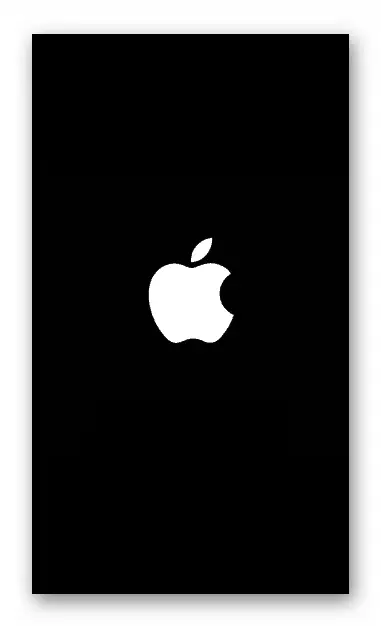
- Dette ominstallerer mobiloperativsystemet anses som fullført. Før du får muligheten til å bruke enheten, forblir enheten bare for å bestemme de grunnleggende parametrene til mobiloperativsystemet og gjenopprette brukerinformasjon.
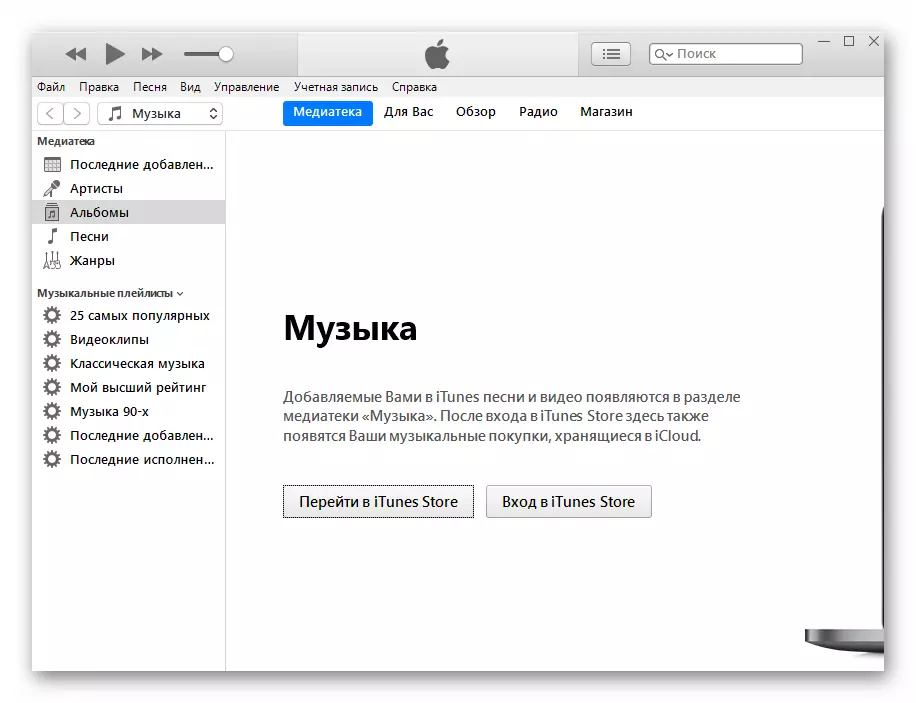



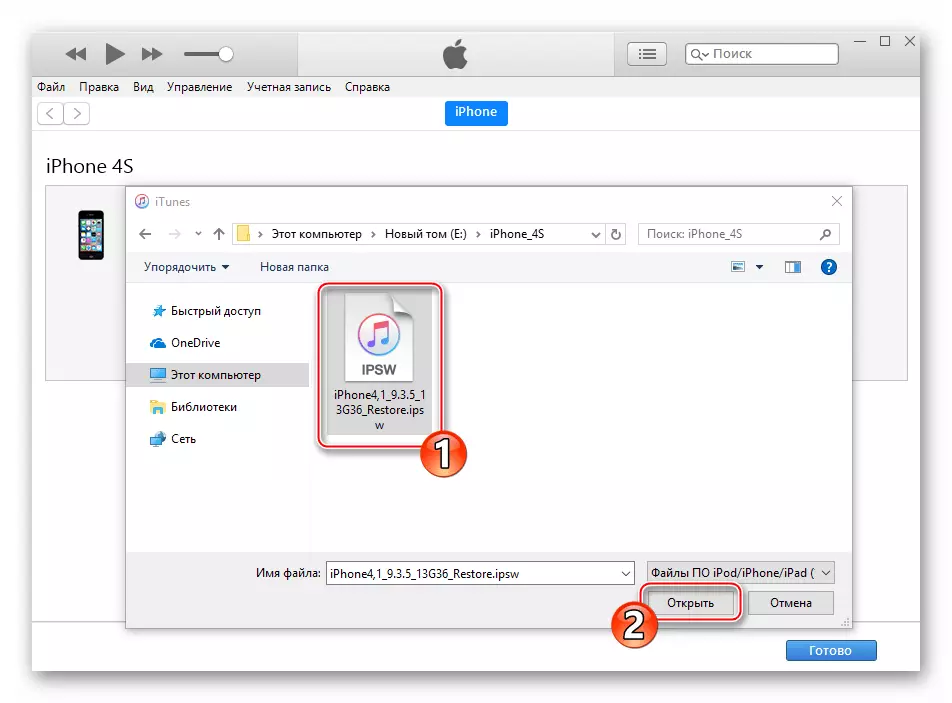

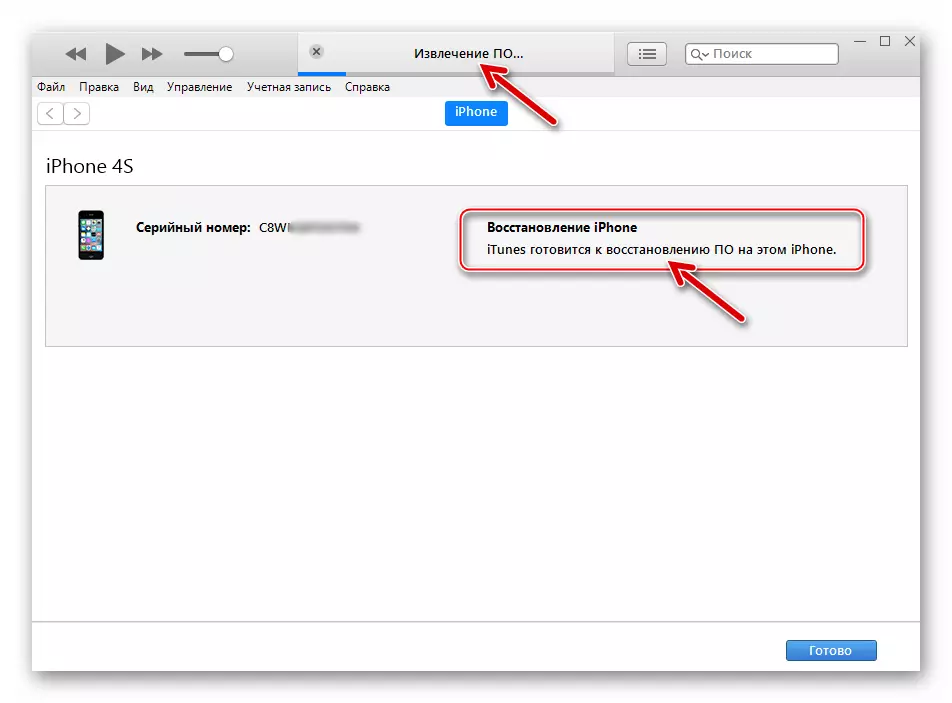


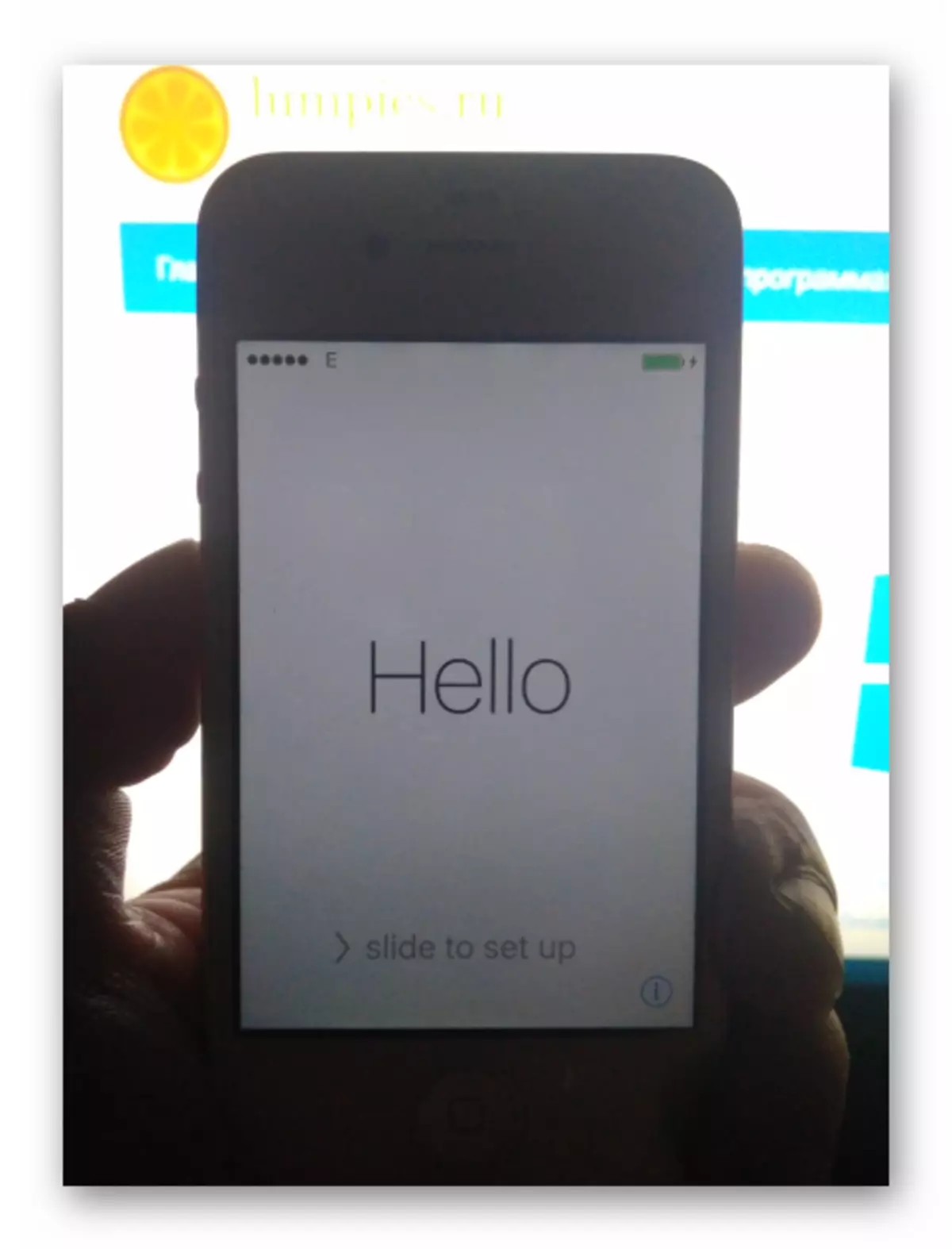
Metode 2: DFU
En mer kardinal iPhone 4S fastvare metode i forhold til ovenstående, er operasjonen i modus Enhetsutdanningsoppdateringsmodus (DFU) . Det kan sies at bare i DFFA-modusen er mulig å installere iOS på nytt. Som et resultat av følgende instruksjon, vil smartphone bootloaderen bli overskrevet, minnet er omformet, alle systemoppbevaringsseksjoner blir overskrevet. Alt dette gjør det mulig å eliminere enda alvorlige feil, som følge av manifestasjonen, hvis den normale lanseringen av IOS blir umulig. I tillegg til å gjenopprette iPhone 4S, er operativsystemet som ledet sammenbrudd under anbefalingene nedenfor, en effektiv løsning på problemet med blinkende enheter som jailbreak er installert på.

- Kjør iTunes og koble iPhone 4S-kabelen til PC.
- Slå av mobilenheten og flytt den til DFU-tilstanden. For å gjøre dette må du etterfølgende følge følgende:
- Trykk på "Hjem" og "Power" -knappene og hold dem i 10 sekunder;
- Neste utgave "Power", og "Home" -tasten fortsetter å holde i ytterligere 15 sekunder.


Det er mulig å forstå at det ønskede resultatet oppnås, du kan ved utseendet på iTunes-varsler "iTunes oppdaget iPhone i gjenopprettingsmodus." Lukk dette vinduet ved å klikke på OK. IPhone-skjermen forblir mørk.
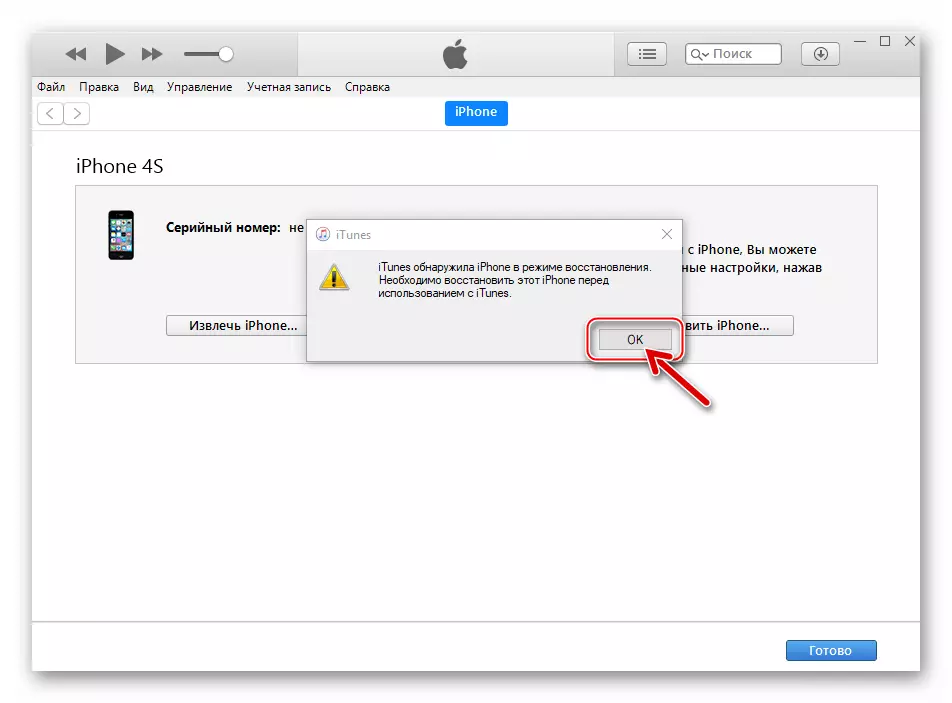
- Deretter klikker du på "Gjenopprett iPhone" -knappen mens du holder nede "Shift" -tasten på tastaturet. Angi banen til firmwarefilen.
- Bekreft din intensjon om å overskrive enhetens minne ved å klikke på "Gjenopprett" -knappen i spørringsvinduet.
- Forvent mens programvaren vil holde alle nødvendige handlinger, se på utførelsesindikatorene som vises på iPhone-skjermen

Og i Aytyuns-vinduet.
- Etter fullføring av manipulasjoner starter telefonen automatisk på nytt og bedt om å velge de grunnleggende iOS-innstillingene. Etter adventen av velkomstskjermbildet vurderes enhetenes fastvare som er fullført.
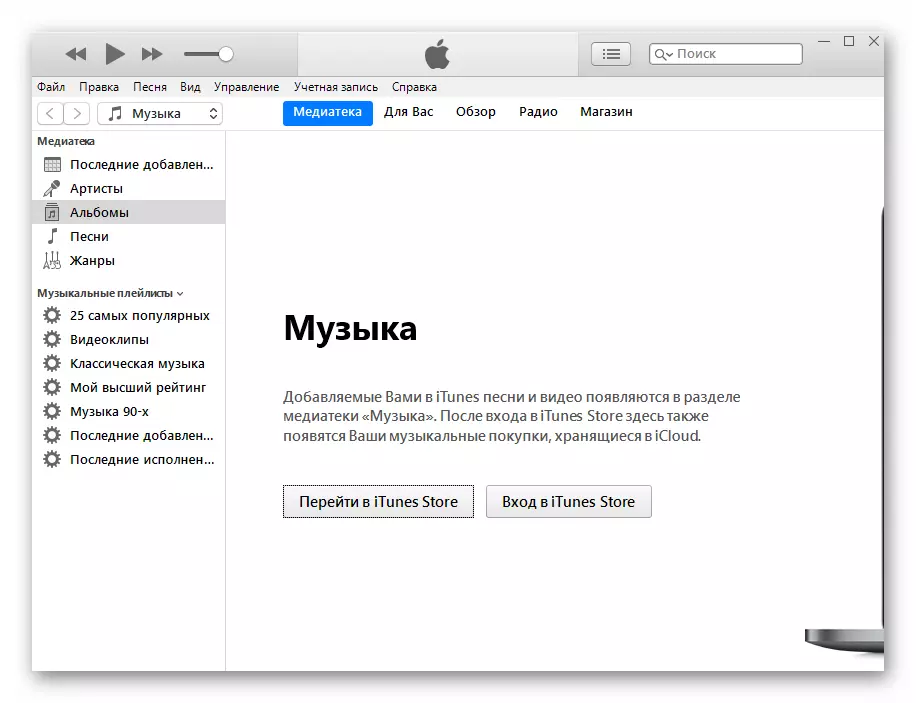
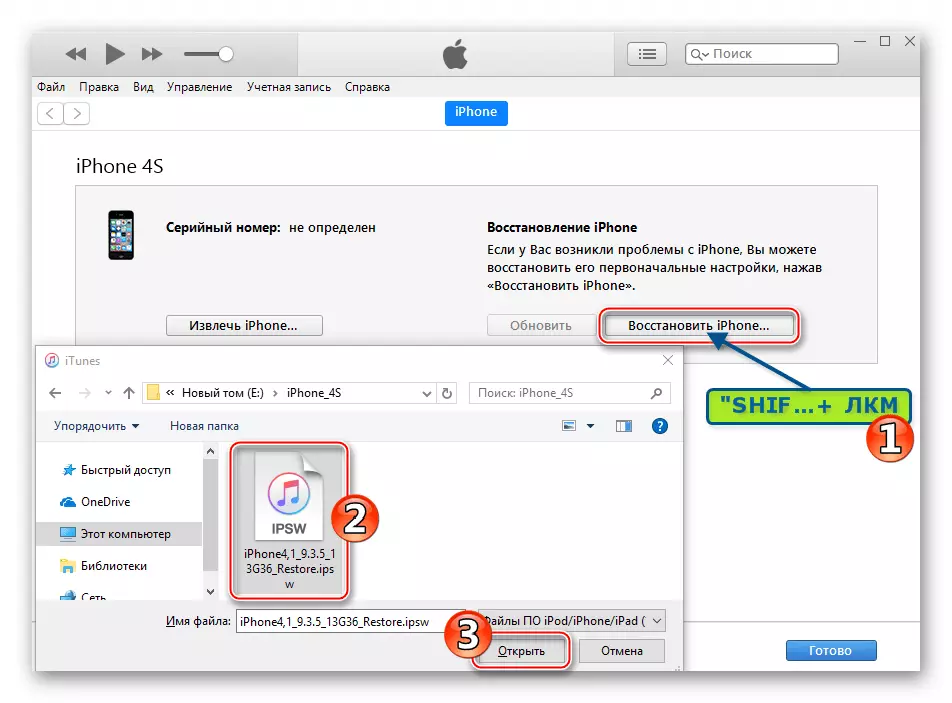
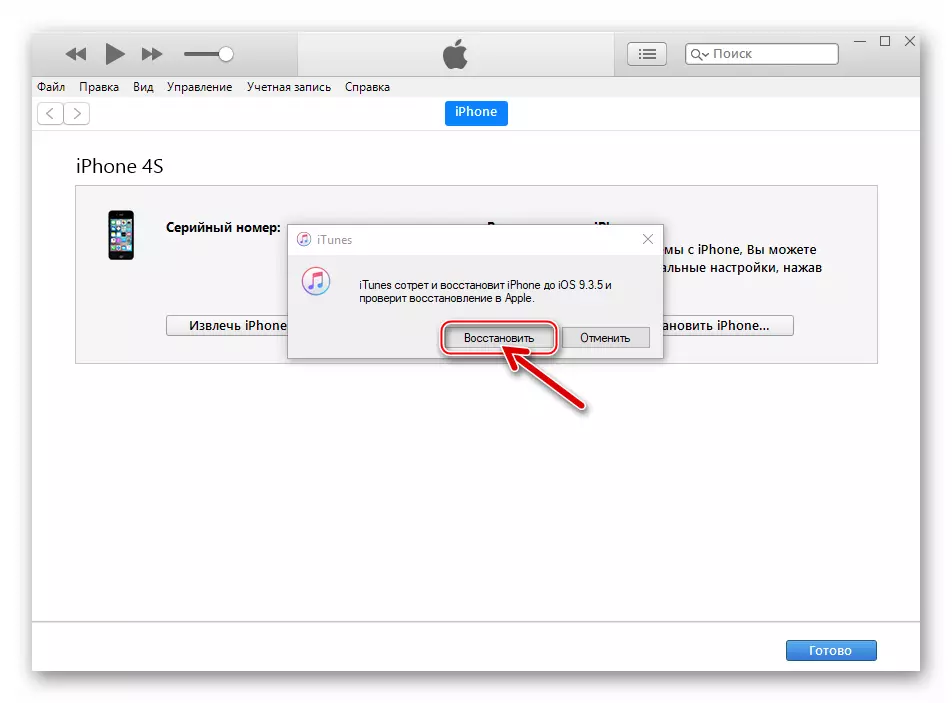
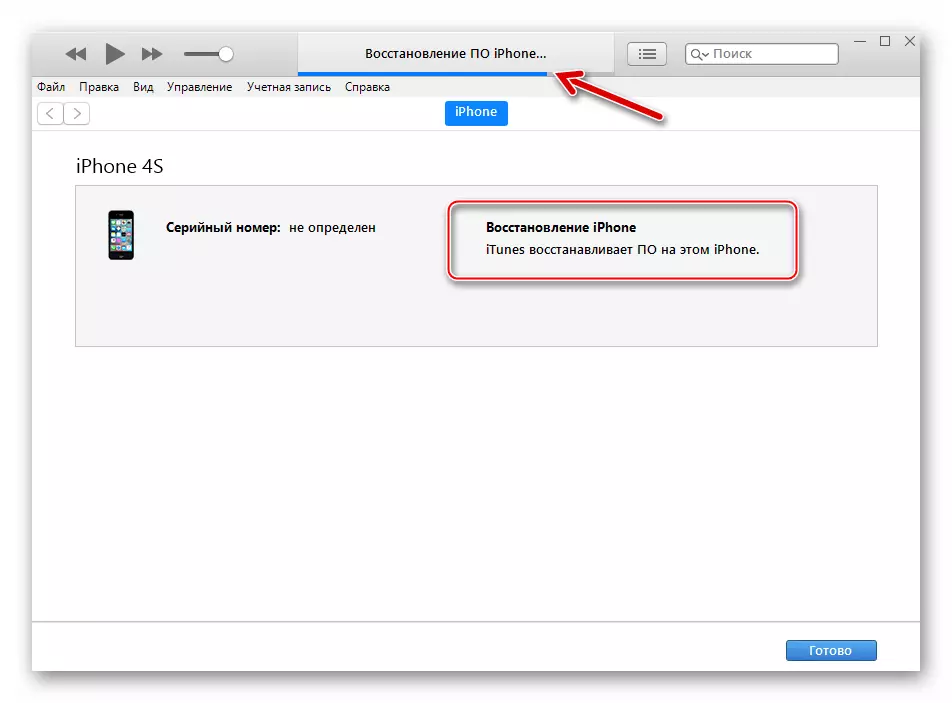

Konklusjon
Som du kan se, forenklet skaperne av iPhone 4, bare prosedyren som involverer implementeringen av brukeren ved å blinke av brukeren. Til tross for omfanget av prosessen som vurderes i artikkelen, krever det ikke dyp kunnskap om driften av programvare- og maskinvarenes en del av smarttelefonen, den installerer dens OS utført av Apples merkede programvare med nesten ingen brukerintervensjon.
